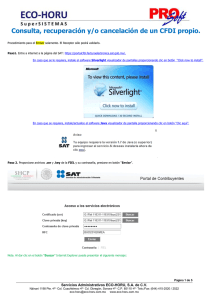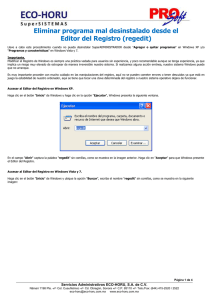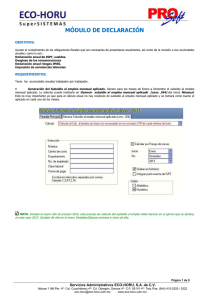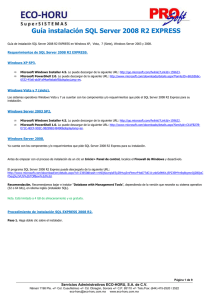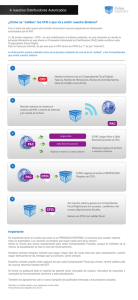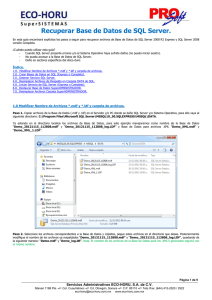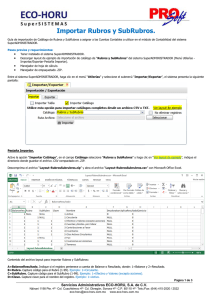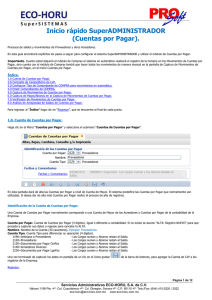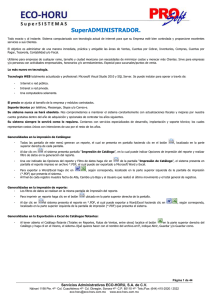Cambios en Facturación Electrónica CFD y CFDI. - Eco-Horu
Anuncio
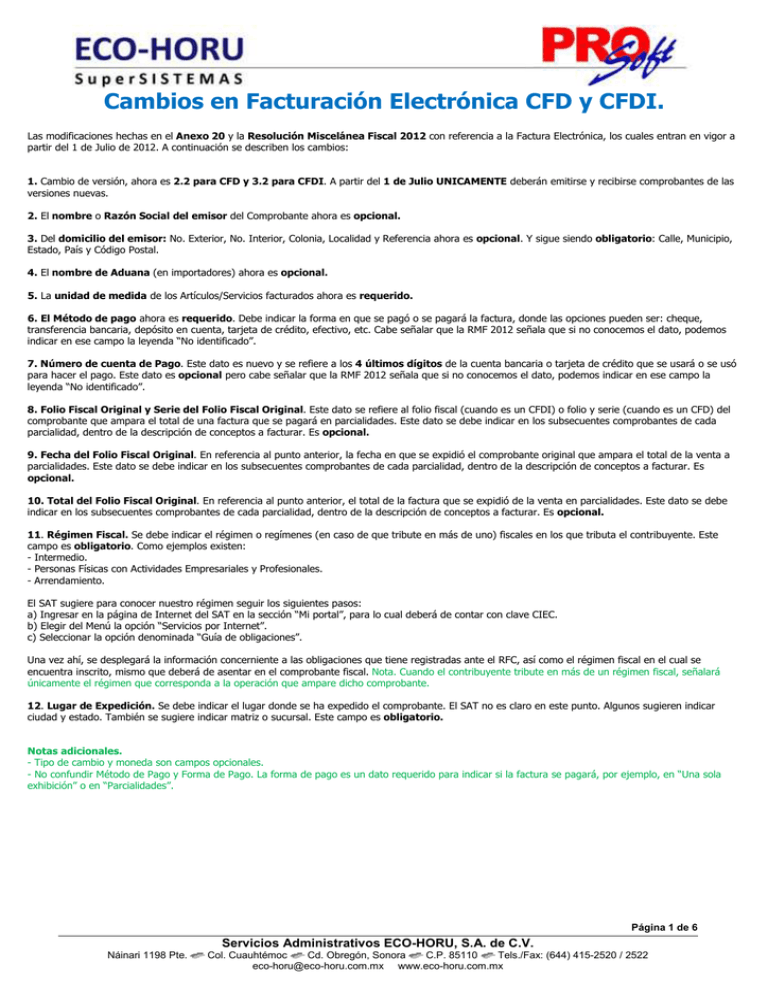
Cambios en Facturación Electrónica CFD y CFDI. Las modificaciones hechas en el Anexo 20 y la Resolución Miscelánea Fiscal 2012 con referencia a la Factura Electrónica, los cuales entran en vigor a partir del 1 de Julio de 2012. A continuación se describen los cambios: 1. Cambio de versión, ahora es 2.2 para CFD y 3.2 para CFDI. A partir del 1 de Julio UNICAMENTE deberán emitirse y recibirse comprobantes de las versiones nuevas. 2. El nombre o Razón Social del emisor del Comprobante ahora es opcional. 3. Del domicilio del emisor: No. Exterior, No. Interior, Colonia, Localidad y Referencia ahora es opcional. Y sigue siendo obligatorio: Calle, Municipio, Estado, País y Código Postal. 4. El nombre de Aduana (en importadores) ahora es opcional. 5. La unidad de medida de los Artículos/Servicios facturados ahora es requerido. 6. El Método de pago ahora es requerido. Debe indicar la forma en que se pagó o se pagará la factura, donde las opciones pueden ser: cheque, transferencia bancaria, depósito en cuenta, tarjeta de crédito, efectivo, etc. Cabe señalar que la RMF 2012 señala que si no conocemos el dato, podemos indicar en ese campo la leyenda “No identificado”. 7. Número de cuenta de Pago. Este dato es nuevo y se refiere a los 4 últimos dígitos de la cuenta bancaria o tarjeta de crédito que se usará o se usó para hacer el pago. Este dato es opcional pero cabe señalar que la RMF 2012 señala que si no conocemos el dato, podemos indicar en ese campo la leyenda “No identificado”. 8. Folio Fiscal Original y Serie del Folio Fiscal Original. Este dato se refiere al folio fiscal (cuando es un CFDI) o folio y serie (cuando es un CFD) del comprobante que ampara el total de una factura que se pagará en parcialidades. Este dato se debe indicar en los subsecuentes comprobantes de cada parcialidad, dentro de la descripción de conceptos a facturar. Es opcional. 9. Fecha del Folio Fiscal Original. En referencia al punto anterior, la fecha en que se expidió el comprobante original que ampara el total de la venta a parcialidades. Este dato se debe indicar en los subsecuentes comprobantes de cada parcialidad, dentro de la descripción de conceptos a facturar. Es opcional. 10. Total del Folio Fiscal Original. En referencia al punto anterior, el total de la factura que se expidió de la venta en parcialidades. Este dato se debe indicar en los subsecuentes comprobantes de cada parcialidad, dentro de la descripción de conceptos a facturar. Es opcional. 11. Régimen Fiscal. Se debe indicar el régimen o regímenes (en caso de que tribute en más de uno) fiscales en los que tributa el contribuyente. Este campo es obligatorio. Como ejemplos existen: - Intermedio. - Personas Físicas con Actividades Empresariales y Profesionales. - Arrendamiento. El SAT sugiere para conocer nuestro régimen seguir los siguientes pasos: a) Ingresar en la página de Internet del SAT en la sección “Mi portal”, para lo cual deberá de contar con clave CIEC. b) Elegir del Menú la opción “Servicios por Internet”. c) Seleccionar la opción denominada “Guía de obligaciones”. Una vez ahí, se desplegará la información concerniente a las obligaciones que tiene registradas ante el RFC, así como el régimen fiscal en el cual se encuentra inscrito, mismo que deberá de asentar en el comprobante fiscal. Nota. Cuando el contribuyente tribute en más de un régimen fiscal, señalará únicamente el régimen que corresponda a la operación que ampare dicho comprobante. 12. Lugar de Expedición. Se debe indicar el lugar donde se ha expedido el comprobante. El SAT no es claro en este punto. Algunos sugieren indicar ciudad y estado. También se sugiere indicar matriz o sucursal. Este campo es obligatorio. Notas adicionales. - Tipo de cambio y moneda son campos opcionales. - No confundir Método de Pago y Forma de Pago. La forma de pago es un dato requerido para indicar si la factura se pagará, por ejemplo, en “Una sola exhibición” o en “Parcialidades”. Página 1 de 6 Servicios Administrativos ECO-HORU, S.A. de C.V. Náinari 1198 Pte. Col. Cuauhtémoc Cd. Obregón, Sonora C.P. 85110 Tels./Fax: (644) 415-2520 / 2522 [email protected] www.eco-horu.com.mx Configurar SuperADMINISTRADOR para emitir CFD y CFDI. En la presente guía encontrará explícitos los pasos a seguir para configurar SuperADMINISTRADOR 2012 y cumplir con los requisitos que entran en vigor a partir del 1ro. de Julio de 2012, en la Emisión de Comprobantes de Ventas CFD/CFDI. Paso 1. Asignar Régimen Fiscal. Accese al sistema SuperADMINISTRADOR 2012 y localice el menú Ventas haga clic en él y seleccione el submenú “Series y Folios de Comprobantes de VENTAS”, posiciónese en la pestaña “Diversos”. Pestaña Diversos. En el apartado “Filtro de otras posibles Sucursales y tipos de Comprobantes en esta misma Serie” localice la opción “Régimen Fiscal” e indique el Régimen en que esta inscrito ante el SAT. Ejemplo: 14=Régimen Intermedio. Los Regímenes Fiscales que predefine el sistema son los siguientes: 1. 2. 3. 4. 5. 6. 7. 8. 9. 10. 11. 12. Régimen Régimen Régimen Régimen Régimen Régimen Régimen Régimen Régimen Régimen Régimen Régimen de de de de de de de de de de de de Adquisición de Bienes. Arrendamiento. Consolidación Fiscal. Enajenación de Bienes. Ingresos por Dividendos (socios y accionistas). las Personas Físicas con Actividades Empresariales y Profesionales. las Personas Morales con Fines no Lucrativos. los demás Ingresos. los Ingresos por Intereses. Obtención de Premios. Pequeños Contribuyentes (Repeco). Sueldos y Salarios e Ingresos Asimilados a Salarios. Página 2 de 6 Servicios Administrativos ECO-HORU, S.A. de C.V. Náinari 1198 Pte. Col. Cuauhtémoc Cd. Obregón, Sonora C.P. 85110 Tels./Fax: (644) 415-2520 / 2522 [email protected] www.eco-horu.com.mx 13. Régimen General de Ley Personas Morales. 14. Régimen Intermedio. 15. Régimen Simplificado. En dado caso que el Régimen Fiscal al que pertenece no este en los registros que predefine el sistema haga clic en la siguiente pantalla: , el sistema presenta Procedimiento para dar de alta un Régimen Fiscal. 1. 2. Clave. Haga clic en el botón de la barra de botones, el sistema pone el cursor en la columna “Clave” y/o posicione el cursor en el campo “Clave” y presione “Enter” para que capture el número para el registro. Nombre. Capture el nombre del Régimen Fiscal y presione “Enter”. Paso 2. Indicar los 4 últimos dígitos de la cuenta bancaria de la cual nos paga el Cliente. Haga clic en el menú Cuentas por Cobrar y seleccione el submenú “Clientes/Deudores”. Pestaña Datos Cliente. Página 3 de 6 Servicios Administrativos ECO-HORU, S.A. de C.V. Náinari 1198 Pte. Col. Cuauhtémoc Cd. Obregón, Sonora C.P. 85110 Tels./Fax: (644) 415-2520 / 2522 [email protected] www.eco-horu.com.mx Localice el renglón “Número de Cuenta” y capture los últimos 4 dígitos de la Cuenta de la cual nos paga el Cliente. También puede capturar el número de Cuenta completo. Nota. En caso de no contar con los últimos 4 dígitos de la cuenta puede indicar la leyenda “No Identificado”. Si no capture información en este campo el sistema no presentará nada en .PDF y .XML. Haga clic en el botón . Paso 3. Emitir Comprobante de VENTA. Haga clic en el menú Ventas y seleccione el submenú “Emitir Comprobante de VENTAS”. Emita el Comprobante de VENTA de manera normal, una vez capturada localice el apartado “Otras opciones” y haga clic en la liga presenta la siguiente pantalla: , el sistema Página 4 de 6 Servicios Administrativos ECO-HORU, S.A. de C.V. Náinari 1198 Pte. Col. Cuauhtémoc Cd. Obregón, Sonora C.P. 85110 Tels./Fax: (644) 415-2520 / 2522 [email protected] www.eco-horu.com.mx Haga clic para que el sistema muestre Condición, Método, Vencimiento, Importe y 4 últimos dígitos de la cuenta y/o leyenda “No Identificado”, indicadas para este Cliente, en el menú Cuentas por Cobrar / Clientes/Deudores. Nota. Para indicar diferente Método de Pago y Cuenta de Banco (4 últimos dígitos) realice las modificaciones en esta pantalla, el sistema grabará el Comprobante con estas modificaciones. Si indica más de un Método de Pago (Cheque y Transferencia) el sistema solo mostrará uno, ya que en el .XML el SAT indica que solamente vaya un Método de Pago, el número de Cuenta si lo mostrará separando los datos con una coma (,). Ejemplo: Número de Cuenta: 1010, 1011. Grabe e imprima el Comprobante de Venta. Paso 4. Verificar Régimen Fiscal, Método de Pago y últimos 4 dígitos de cuenta en impresión .PDF en CFD/CFDI. Al imprimir el Comprobante de VENTA el sistema ya presenta los datos de Régimen Fiscal, Condición, Método de Pago y 4 últimos dígitos de cuenta y/o leyenda “No Identificado”, como se muestra a continuación: Nota. Para la Emisión de CFDI es el mismo procedimiento para indicar Régimen Fiscal, Método de Pago y los 4 últimos dígitos de Cuenta. Página 5 de 6 Servicios Administrativos ECO-HORU, S.A. de C.V. Náinari 1198 Pte. Col. Cuauhtémoc Cd. Obregón, Sonora C.P. 85110 Tels./Fax: (644) 415-2520 / 2522 [email protected] www.eco-horu.com.mx A continuación se presenta ejemplo de impresión de un CFDI, indicando dos Métodos de Pago. Importante. SuperADMINISTRADOR ya esta trabajando con la versión 2.2 en CFD y 3.2 en CFDI. El validador de forma y sintaxis de CFD soporta la versión 2.2, quedando pendiente el validador para CFDI 3.2. En breve el SAT realizará la actualización de CFDI. Sistema integral SuperADMINISTRADOR. Página 6 de 6 Servicios Administrativos ECO-HORU, S.A. de C.V. Náinari 1198 Pte. Col. Cuauhtémoc Cd. Obregón, Sonora C.P. 85110 Tels./Fax: (644) 415-2520 / 2522 [email protected] www.eco-horu.com.mx